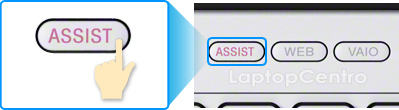Kali ini saya akan share tentang bagaimana cara setting bios laptop lenovo G40-30 supaya bisa di install windows 7. Laptop Lenovo G40-30 ini defaultnya menggunakan windows 8. Baik yang kosongan, dos atau yang sudah ada windows ori,nya. Untuk menginstal windows 7 di laptop ini perlu settingan bios tersendiri, karena kalau jika tidak diatur, maka saat instal windows 7 pasti akan terjadi bluescreen dan muncul kode seperti gambar di bawah ini
Untuk itu, saya akan share settingan bios supaya bisa instal laptop lenovo G40-30 bisa lancar jaya... ikuti petunjuk di bawah ini !

- Masuk ke bios dengan tombol fn + f2
- Pilih menu exit di sebelah kanan
- Pada OS Optimized Defaults pilih "win7 OS", Jika tidak ada pilih "Other OS"

- Kemudian pilih "load Default Settings" dan tekan Enter lalu pilih "yes"

- Lalu Lihat ke sebelah kiri, Pilih menu "Configuration"
- Pada USB Mode pilih "USB 2.0"

- Lalu pilih menu "boot mode"
- Atur booting awal ke DVD-RW (Jika Anda instal mwnggunakan DVD)
- Simpan pengaturan bios dengan tekan f10
- Windows 7 sudah bisa di instal seperti biasa